スマート HR テンプレートおよびトランザクションの使い方
次の各トピックでは、スマート HR テンプレートの概要を示し、必要条件をリストし、スマート HR トランザクションを使用してデータを入力する方法について説明します。
|
ページ名 |
定義名 |
用途 |
|---|---|---|
|
HR_TBH_EULIST |
スマート HR トランザクションを処理するテンプレートまたは個人を選択します。 |
|
|
HR_TBH_ADD |
個人の職務有効日などのトランザクション詳細を入力して、個人のスマート HR トランザクション処理を開始します。 |
|
|
HR_TBH_DATA |
個人のトランザクションの従業員情報詳細を入力します。ページには、この個人に対して選択したテンプレートで定義されたタブとフィールドが表示されます。 |
|
|
HR_TBH_SRMATCH |
システムで個人情報が重複しているかどうかを識別します。個人情報を保存してデータベースに送信する場合に、氏名または国民 ID が重複していると、このページが表示され、データベースに登録済の個人を選択するか、またはトランザクションを続行するかを指定できます。 |
|
|
HR_TBH_ACTION |
データベースで非アクティブ ステータスの個人情報が重複している場合のアクションを選択します。 |
|
|
確認ページ "これ以降の処理が必要です" ページ |
HR_TBH_CONFIRM |
スマート HR トランザクションの実行後に、トランザクション ステータスに関する情報を表示します。 |
|
HR_TBH_STATUS |
ステータスが保留、キャンセル済、処理済のいずれかであるトランザクションについて、スマート HR トランザクションのステータスを表示します。 |
|
|
HR_TBH_MANAGE_TXN |
スマート HR トランザクション (採用および採用以外のトランザクション) で、ドラフト ステータスのもの、データベースにコミットする前に HR の確認を必要とするもの、保存時にエラーが発生し、トランザクションの完了に人事部門担当者の確認を必要とするもの、またはこれらのステータスを持つ全トランザクションのリストを表示します。 |
|
|
HR_TBH_HIREDET |
スマート HR トランザクションで入力されたトランザクション詳細を表示し、プロセスを完了します。 |
|
|
HR_MANAGE_HIRES |
採用プロセスが完了した採用者、またはスマート HR トランザクション処理で採用された個人のリストを表示します。 |
|
|
HR_TBH_HIREDET |
スマート HR 採用トランザクションで入力された採用詳細を表示し、採用処理を完了します。 |
|
|
トランザクション詳細管理 - トランザクション エラー詳細ページ 採用詳細管理 - トランザクション エラー詳細ページ |
HR_TBH_ERRORS |
トランザクションの保存時に発生したエラーを表示します。 |
|
トランザクション詳細管理 - 重複する可能性のある個人情報ページ 採用詳細管理 - 重複する可能性のある個人情報ページ |
HR_TBH_HIRESM |
検索/マッチング処理の個人情報がトランザクションを実行中の個人情報に一致するかどうかを判別します。 |
スマート HR 処理 (テンプレート ベース トランザクション) を使用すると、個人の採用処理を効率化できます。テンプレート方式を使用すると、個人データ コンポーネントと職務データ コンポーネントでのデータ入力の手間を減らし、繰り返しのデータ入力プロセスを簡素化できます。
スマート HR トランザクションを効率的に行うために、次の 3 つのタイプのユーザーが用意されています。
テンプレート管理者は、エンドユーザーが使用する各種テンプレートを作成します。
エンドユーザーは、データベースに追加する個人データを入力します。エンドユーザーが入力するデータは、作成したテンプレートのタイプによって異なります。エンドユーザーがアクセスできるテンプレートは、セキュリティによって決まります。
人事部門担当者は、エンドユーザーのデータによって HR システムが自動的に更新されるか、または人事部門担当者の確認を最初に必要とするかを、テンプレート レベルで指定します。また、人事部門担当者には、エンドユーザーが個人データをデータベースに保存して完了しようとした際に発生したエラーも送信されます。
次の表は、使用するページをユーザーのタイプ別にまとまたものです。
|
テンプレート管理者 |
エンドユーザー |
人事部門担当者 |
|---|---|---|
|
|
|
注: このトピックでは、エンドユーザーおよび人事部門担当者がスマート HR トランザクション処理で使用するレコードについて説明します。テンプレート管理者が設定するテンプレートについては、他のトピックで説明します。
「スマート HR テンプレートの設定」を参照してください。
スマート HR トランザクション処理を開始するには、事前設定されたテンプレートを選択します。選択したテンプレートには、テンプレートの設定内容に応じて、簡易入力ページまたは複数のデータ入力ページが表示されます。また、テンプレート管理者によるテンプレートの設定内容に基づいて、このページのフィールドを非表示にしたり、デフォルト設定された値を表示することもできます。トランザクション データを入力した後は、HR システムに直接保存するか、人事部門担当者によって確認するか、または一時保存するかを指定できます。
テンプレート管理者によってテンプレートが作成されると、テンプレート ステータスはテスト (T) に設定されます。テンプレートがテストされて使用可能になった後は、ステータスをアクティブ (A) に変更する必要があります。スマート HR トランザクション処理で使用するテンプレートを検索する場合、検索できるのはステータスがアクティブ (A) のテンプレートのみです。エンドユーザーには、行レベルのセキュリティ アクセス権を持つテンプレートのみが表示されます。
データが送信されて処理されると、適切なサービス指向アーキテクチャ (SOA) またはコンポーネント インターフェイス (CI) が呼び出され、実際のトランザクションが実行されます。処理中にエラーが発生すると、行アイテムがトランザクション管理コンポーネントに追加されます。エラーが採用トランザクションに関するものである場合は、採用管理コンポーネントにも追加されます。次の各ページから、人事部門担当者はデータの確認、修正、再送信による処理またはトランザクションのキャンセルが可能になります。そのために管理者は、トランザクション テンプレート全体にアクセスするか、または個人データ、職務データ、個人プロファイルの各コンポーネントを利用します。管理者がアクセスする内容は、実行されたトランザクションのタイプによって異なります。管理者は、トランザクションを完了できますが、データベースへの変更をコミットする前に必要に応じてエンドユーザーが入力したデータを変更することもできます。
スマート HR (テンプレート ベース トランザクション) 処理フロー
スマート HR 機能を使用して個人の個人データ、職務データ、またはプロファイル データを採用または更新するときは、次の各ページを使用します。
スマート HR トランザクション
トランザクション詳細を入力してください
トランザクション情報を入力してください
個人情報の重複
アクションの選択
確認
トランザクション ステータス
画像: スマート HR トランザクション処理のフロー (個人データと職務データの入力、(省略可) 既存の個人の検索、確認済データの送信を含む)
次の図は、ユーザーがスマート HR トランザクション コンポーネントを使用してトランザクションを実行する、スマート HR 処理を示しています。ここでユーザーは、個人情報、職務情報、プロファイル情報などのトランザクション詳細を入力し、この個人情報がシステムに既に存在する別の個人情報と一致するかどうかを判断し、トランザクション データを確認します。テンプレート定義に応じて、確認済の情報によってデータベースが直接更新されるか、または確認のために情報が人事部門担当者に転送されます。
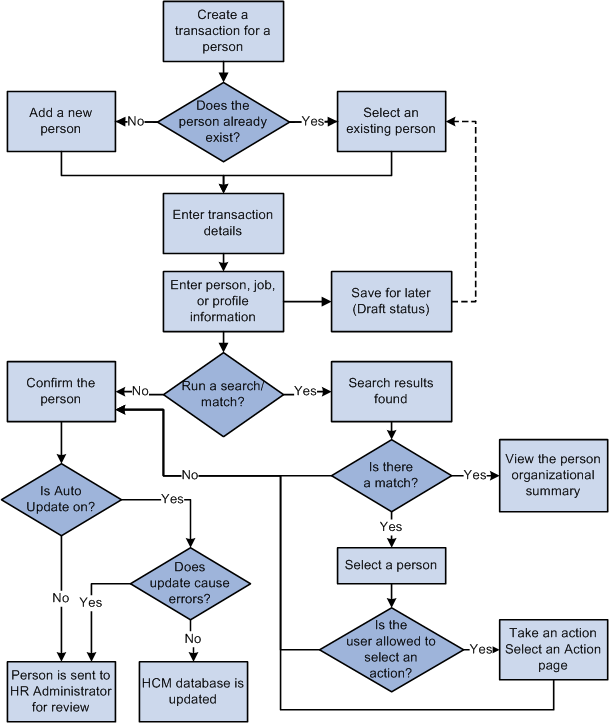
スマート HR トランザクション
スマート HR トランザクション ページの [処理中トランザクション] グリッドには、スマート HR トランザクション処理内でドラフト ステータスになっている個人が表示されます。このリストは、このページにアクセスする個人のユーザー ID に基づいてフィルタ処理されます。ページに表示されるのは、エンドユーザーが各自のユーザー ID で入力済のエントリのみです。このページでは、個人を削除してその個人情報を削除できます。
トランザクション詳細を入力してください
"トランザクション詳細を入力してください" ページで、トランザクションの基本情報を入力します。このページでは、次のような情報の入力が必要になる場合があります。
個人 ID
職務有効日
異動区分
異動理由コード
氏名フォーマットと住所フォーマット
注: テンプレート管理者によるテンプレートの設定内容に応じて、これらの情報は表示専用、表示、編集可能、非表示になります。
このページには、参照専用として以下の情報も表示されます。
テンプレート名
国
雇用形態 (従業員や非従業員など、トランザクションを実行中の個人のタイプ)
テンプレート カテゴリ
トランザクション情報を入力してください
"トランザクション情報を入力してください" ページには、氏名の詳細、自宅/郵送先の住所の詳細、国民 ID、職務内容の詳細を入力します。このページのセクションとフィールドの数は、選択したテンプレートをテンプレート管理者がどのように設定しているかによって異なります。
個人情報の重複
"個人情報の重複" ページには、重複している可能性のある個人情報が表示されます。マッチング パラメータは、テンプレート管理者が設定します。重複が見つかったら、リストから個人を選択します。選択した個人の従業員 ID がトランザクションに転送されます。重複が見つからない場合は、[同一の個人ではない - 採用処理を続行] ボタンをクリックして、トランザクションを続行できます。[該当者なし - 採用処理を続行] ボタンは、採用以外または再雇用以外のトランザクションには使用できません。このようなタイプのトランザクションでは、従業員がシステムに存在する必要があります。
アクションの選択
"アクションの選択" ページは、検索で重複が見つかった場合にアクション (テンプレート レベルで定義) の実行が許可されている場合にのみ表示されます。ユーザーが何のアクションも許可されていない場合、このページは表示されず、個人に対するトランザクション リクエストが人事部門担当者に送信されます。
確認
確認ページは、ユーザーがデータを正常に保存できた場合に表示されます。確認ページには、テンプレート レベルの設定とユーザー ID のセキュリティ アクセスに基づいて 4 つのメッセージが表示されます。確認ページに表示されるのは、以下の 4 つのメッセージのいずれかです。
保存の確認このメッセージは、個人をデータベースに保存する権限がある場合に表示され、個人 ID が生成されます。
一時保存確認このメッセージは、入力した個人がドラフト ステータスで保存される場合に表示され、個人 ID は生成されません。
送信確認このメッセージは、データを入力する権限は持っているが、データベースに保存する権限がない場合に表示されます。トランザクションの個人は、人事部門に送信されて最終処理されます。
これ以降の処理が必要ですこのメッセージは、データベースへの保存中にエラーが発生した場合に表示されます。次に、個人のトランザクション情報が人事部門に送信されて、トランザクションが完了します。
データが確認されると、データはステージング テーブル HR_TBH_HDR と HR_TBH_DATA に保存されます。HR_TBH_HDR テーブルには、トランザクション ID を表す固有の連番、テンプレート ID、データを入力したユーザーのユーザー ID、トランザクションの各ステージを表すステータス、トランザクション日付などの上位レベルの情報が保存されます。HR_TBH_DATA テーブルには、レコード名、フィールド名、および固有のトランザクション ID を持つレコード/フィールドの値が保存されます。このテーブルは、HR_TBH_HDR テーブルの子になります。
HR_TBH_HDR のステータス フィールドでは、以下の値の 1 つがテーブルに表示されます。
|
ステータス |
定義 |
シナリオ |
|---|---|---|
|
DFRT |
ドラフト |
データの入力を開始しましたが、後で続行するために一時保存しています。 |
|
SBMT |
送信済 |
テンプレート設定に基づいて、必要なデータが全て入力済です。 |
|
ACTR |
要アクション |
ユーザーは、トランザクション リクエストを人事部門担当者に送信して、残りの情報を確認または完成することにしました。 |
|
EROR |
エラー |
データの保存中にエラーが発生しました。 |
|
HIRE |
採用/追加 |
人事部門担当者が個人情報と職務情報を追加して採用プロセスを完了すると、行のステータスが採用/追加に変更されます。 |
|
COMP |
完了 |
行がユーザーによって削除されると、その行のステータスが完了に変更されます。 |
エラー トランザクション
エラー トランザクション ページは、テンプレート管理者がテンプレートをテストし、テストが失敗した場合に表示されます。このページは、人事部門担当者もトランザクション詳細管理ページおよび採用詳細管理ページから使用できます。このページには、使用されているテンプレート、エラーが発生したトランザクション、トランザクション ID、および開始日が表示されます。また、発生したエラーの内容も表示されます。
トランザクション ステータス
トランザクション ステータス ページには、スマート HR トランザクション処理によって処理されている個人とそのステータスが表示されます。表示されるリストは、ユーザーのユーザー ID に基づいてフィルタ処理されます。また、ユーザーが行を削除することもできます。
注: このページは、ドラフト ステータスの個人は表示されません。表示できるのは、人事部門で処理中、キャンセル済、およびトランザクション入力済の個人のみです。トランザクション ステータスがキャンセル済および処理済の個人を削除できます。
スマート HR テンプレートは設定可能なテンプレート方式であり、トランザクション処理のさまざまなセクション (採用など) でデフォルト データを定義したり、個人の個人データ、職務データ、またはプロファイル データを更新できます。特定のフィールドを表示または非表示にするテンプレートを設定することで、さまざまなユーザー ニーズに対応するテンプレートを作成できます。これにより、人事部門は、HR 採用処理やトランザクション更新処理を現場のライン マネージャや人事担当者に分散できるようになります。
スマート HR トランザクションを実行する前に、テンプレート管理者はテンプレートを設定する必要があります。テンプレート管理者は、採用プロセスに精通している者が担当する必要があります。テンプレート管理者は、テンプレートの作成時に以下の項目について決定します。
テンプレートに含まれるセクション (フィールドを論理的にグループ化したもの)。
セクションの順序とセクション内のフィールドの順序。
フィールドのデフォルト値。
非表示、表示専用、入力可能にするフィールド。
エンドユーザーが入力したデータの処理方法 (直接送信して処理できるようにするか、または人事部門担当者の確認を必要とするか)。
テンプレート内のセクションとフィールドは、システム データとして用意されています。標準のセクションは、組織のニーズに合わせてテンプレート内で修正できます。これらのセクションは、テンプレート セクション コンポーネント () にあります。標準のスマート HR テンプレート セクションのリストは、このドキュメントのスマート HR テンプレートの設定トピック「人事・労務管理のビジネス プロセスの設定」にあります。
通常、テンプレート セクションのフィールド ラベルは、実際のフィールド ラベルに反映されます。ラベルを変更する場合は、テンプレート管理者が各フィールドのテキスト カタログ エントリを作成することができます。
テンプレート管理者は、テンプレートを作成し、各テンプレートにトランザクション タイプとカテゴリを割り当てます。これらはテンプレートの行レベル セキュリティに使用されます。このセキュリティにより、テンプレートへのエンドユーザーのアクセスが制限されます。セキュリティには、PeopleTools の権限リストとロールも使用されます。
テンプレートが類似している場合、テンプレート管理者は既存のテンプレートをコピーして重複する入力を省略できます。
「スマート HR テンプレートの設定」を参照してください。
スマート HR トランザクション ページ (HR_TBH_EULIST) を使用して、スマート HR トランザクションを処理するためのテンプレートまたは個人を選択します。
ナビゲーション
画像: スマート HR トランザクション ページ
次の例では、スマート HR トランザクション ページのフィールドおよびコントロールを説明します。このページのフィールドおよびコントロールの定義は後で説明します。
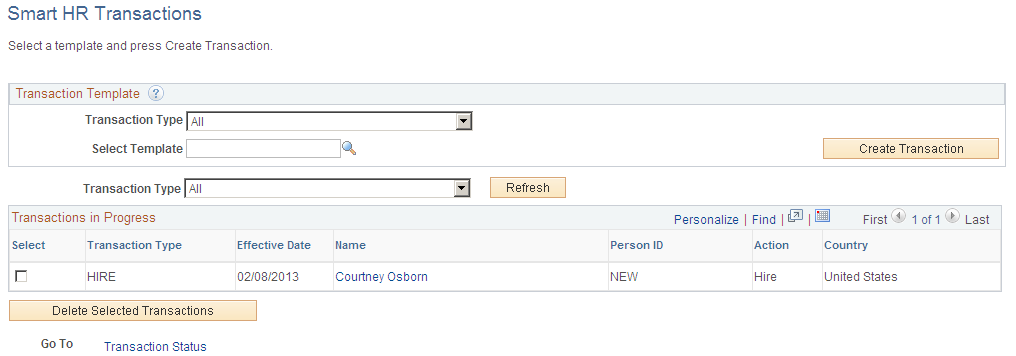
スマート HR トランザクションを開始または完了します。ページの下部にある [トランザクション ステータス] リンクをクリックして、トランザクション ステータス ページにアクセスし、HR 処理を保留しているトランザクション、HR によってキャンセル済のトランザクション、またはシステムでスマート HR トランザクションを実行した個人を表示します。
トランザクション テンプレート
テンプレートを選択し、[トランザクションの作成] ボタンをクリックして、スマート HR 処理を使用してトランザクションを開始します。選択可能なテンプレートは、テンプレート管理者が設定したテンプレートになります。テンプレートを検索する前にトランザクション タイプを選択して、テンプレートの検索を絞り込むことができます。トランザクション タイプでは、雇用または再雇用、職務更新、職務/個人データ更新、プロファイル更新などの、トランザクション テンプレートの用途を定義します。
処理中トランザクション
ドラフト ステータスのトランザクションを表示します。表示できるのは、スマート HR トランザクション ページを使用して追加し、一時保存した個人のみです。この個人を人事部門に送信して処理を完了するか、行を選択し、[選択済トランザクションの削除] ボタンを選択して個人を削除しない限り、個人のステータスはドラフトのままです。
"トランザクション詳細を入力してください" ページ (HR_TBH_ADD) を使用して、個人の職務有効日などのトランザクション詳細を入力し、個人に対するスマート HR トランザクション処理を開始します。
ナビゲーション
スマート HR トランザクション ページの [テンプレートの選択] フィールドからテンプレートを選択し、[トランザクションの作成] をクリックします。
スマート HR トランザクション ページの [名前] フィールドから応募者名リンクをクリックします。
画像: "トランザクション詳細を入力してください" ページ
次の例では、"トランザクション詳細を入力してください" ページのフィールドおよびコントロールを説明します。このページのフィールドおよびコントロールの定義は後で説明します。
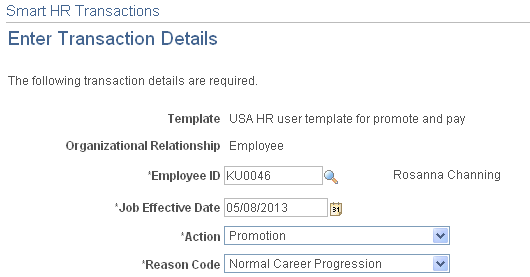
注: 表示または更新できるフィールドは、テンプレート設定によって異なります。
トランザクション詳細を入力して、トランザクション処理を開始します。このページに値を入力したら、[続行] をクリックして、"トランザクション情報を入力してください" ページにアクセスします。
表示または編集可能なフィールドは、[テンプレート ID]、[雇用形態]、[国]、[カテゴリ]、[従業員 ID]、[有効日]、[異動区分]、[異動理由]、[氏名フォーマット]、および [住所フォーマット] です。
|
フィールドまたはコントロール |
定義 |
|---|---|
| 従業員 ID |
(雇用/再雇用トランザクション) テンプレート定義にデフォルト値として [新規] が設定されている場合は、その値が表示されることがあります。個人を初めて組織に採用し、その個人のデータがシステムに存在しない場合は、デフォルト値を受け入れます。トランザクションが正常に送信され、個人レコードが作成されると、従業員 ID が割り当てられます。それ以外の場合は、従業員 ID を入力するか、検索します。 再雇用トランザクションの場合、行レベルのセキュリティが存在せず、システム内の全ての個人が選択可能です。これは、管理者がスマート HR トランザクション ページを使用して個人を再雇用する場合にも当てはまります。その個人が以前にその管理者の部下ではなかった場合もあるからです。 (採用以外のトランザクション) 採用以外のトランザクションの場合、人事部門担当者向けに行レベルのセキュリティが実装されています。ユーザーがセキュリティ アクセスを持つ個人のみが使用可能です。処理を進めるには、有効な従業員 ID を入力する必要があります。 管理者が採用以外のトランザクションを使用している場合は、[従業員 ID] 検索フィールドではなく、[個人の検索] リンクが表示されます。 |
| 個人の検索 |
(採用以外のトランザクション) 管理者が採用以外のトランザクションにスマート HR テンプレートを使用している場合は、[従業員 ID] フィールドではなく、[個人の検索] リンクが表示されます。 リンクをクリックすると、その管理者の配下にある従業員のリストが表示されます。管理者は、リンクをクリックして、直属部下のリストからトランザクションに適切な従業員を選択する必要があります。 注: 直属部下関連 UI によって、使用可能な従業員が決まります。『PeopleSoft HCM 9.2: アプリケーションの基礎』、「共通コンポーネントの使い方」、「直属部下機能の設定」を参照してください。 従業員を選択すると、"トランザクション詳細を入力してください" ページが表示されます。個人の ID が従業員 ID となり、[従業員 ID] フィールドが表示専用になります。 |
"トランザクション情報を入力してください" ページ (HR_TBH_DATA) を使用して、個人のトランザクションの従業員情報詳細を入力します。
ナビゲーション
"トランザクション詳細を入力してください" ページの [続行] をクリックします。
画像: "トランザクション情報を入力してください" ページ (1/2) の例
次の例では、"トランザクション情報を入力してください" ページ (1/2) の例を説明します。このページのフィールドおよびコントロールの定義は後で説明します。これは、選択するテンプレートによって異なります。
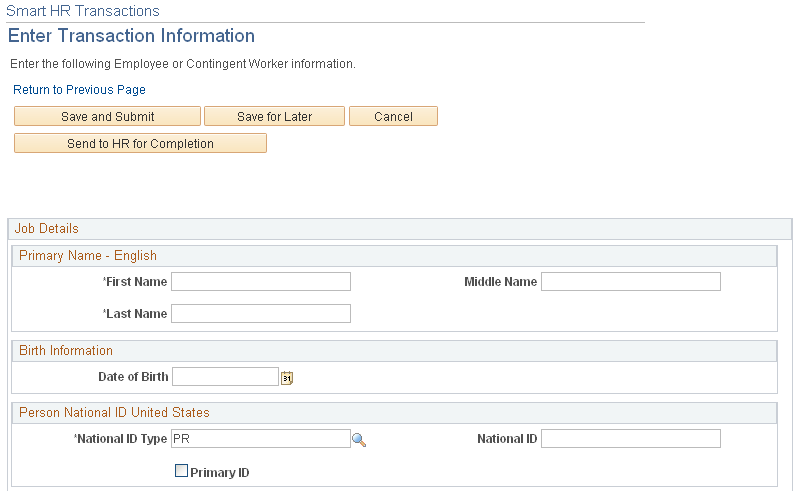
画像: "トランザクション情報を入力してください" ページ (2/2) の例
次の例では、"トランザクション情報を入力してください" ページ (2/2) の例を説明します。このページのフィールドおよびコントロールの定義は後で説明します。これは、選択するテンプレートによって異なります。
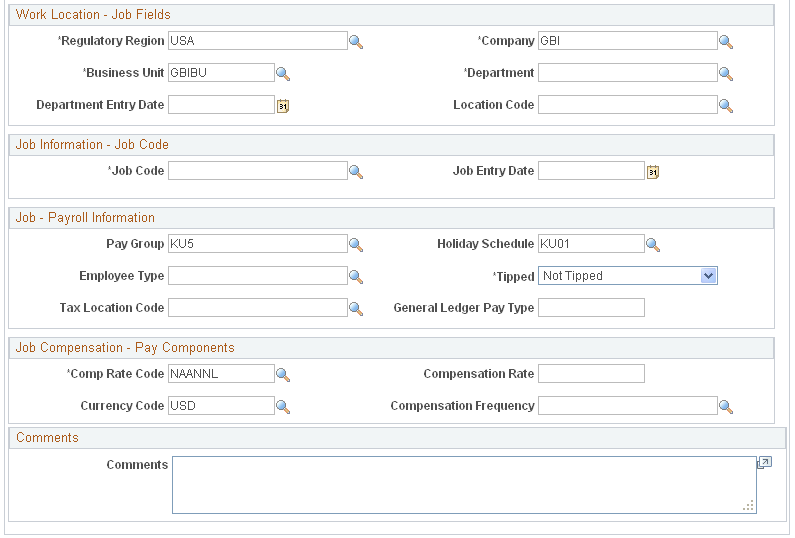
選択したテンプレートに基づいてフィールドが表示されます。選択した従業員 ID に基づいて職務データが表示されます。
従業員の名前を入力し、他の必須のデータを入力または編集します。このデータは、トランザクションを完了するために使用されます。
「職務データについて」を参照してください。
スマート HR トランザクションの完了
全てのデータを入力すると、次のオプションが表示されます。
[保存して送信] - このボタンをクリックすると、個人の情報が保存されてデータベースに送信されます。
このテンプレートで検索/マッチングが有効な場合は、検索/マッチング プロセスが実行され、重複が見つかると "個人情報の重複" ページが表示されます。
注: テンプレートにトランザクション タイプがあり、[個人/職務データ インジケータ] フィールド値が [雇用/再雇用] ではない場合、個人がシステムに既に存在する必要があります。
一致が見つからない場合は、エラー メッセージが表示され、個人情報がシステム内の個人に一致せず、トランザクション詳細を編集するか、HR に送信して完了する必要があることが示されます。
テンプレートに対して [データベース自動更新] チェック ボックスがオンの場合、トランザクションが正常に保存されると、そのトランザクションがデータベースを更新し、入力した全ての情報が該当するテーブルで更新されます。ACA 資格が採用テンプレートに関連付けられ、採用が正常に保存され、新しい従業員に関連付けられた法定区域が国コード USA に関連付けられている場合は、トランザクションによってシステムが更新され、HR によって ACAEligibility イベントが発生します。
テンプレートで [データベース自動更新] および [契約更新リンクを表示] チェック ボックスがオンの場合、トランザクションが正常に保存されると [契約更新]·リンクが表示されます。このリンクを使用して、契約ページへのセキュリティ権限を持つユーザーは個人の契約情報を入力できます。
[データベース自動更新] がテンプレート定義でオンでない場合 (および一致する個人が雇用/再雇用テンプレートにない場合)、送信確認ページが表示され、トランザクションがさらなる処理のために HR に転送中であることが通知されます。
[一時保存] - このボタンをクリックすると、トランザクションのステータスが [ドラフト] になります。エンドユーザーに付与されているアクセス権に応じて、後でこの個人にアクセスしてトランザクションを完了できます。または、HR 担当者がトランザクションを完了できます。
[HR に完了を送信] - このボタンをクリックすると、個人の情報が人事部門に送信され、人事部門担当者によって確認、完了または送信が行われます。
[キャンセル] - このボタンをクリックすると、スマート HR トランザクション ページに戻り、データは保存されません。
注: 保存オプションは、テンプレート設定とエンドユーザーのアクセス権によって異なります。たとえば、データの保存とデータベースへの送信をエンドユーザーに許可しない場合は、テンプレート管理者がテンプレートを設定して、全ての採用処理を一時保存するか、または人事部門に送信して完了するようにします。
(USF) 米国連邦政府固有の考慮事項
注: PeopleSoft アプリケーションには、連邦政府ユーザー向けに US 連邦政府雇用/再雇用テンプレート トランザクション タイプが用意されています。連邦政府顧客は、PAR 処理コンポーネントを使用します。つまり、個人データと職務データが同じコンポーネントにあり、いずれのデータのセットも、常にテンプレートから更新されます。このため、連邦政府ユーザー向けのテンプレート トランザクション タイプが用意されていません。つまり、個人/職務データ インジケータは職務のみを更新するか、個人のみを更新するように設定されます。
米国連邦政府の実装では、エンドユーザーがトランザクションに対して [保存して送信] を選択すると、次のようになります。
[データベース自動更新] がオンの場合。
従業員が PAR 承認処理の最初のステップに進みます。データが個人データおよび職務データに直接送信されません。
[データベース自動更新] がオフの場合。
リクエストがトランザクション管理ページに移動して、HR 異動区分を待機します。人事部門担当者が個人を (HR 処理 USF のコンポーネントに) 保存すると、データは個人データおよび職務データに直接移動するのではなく、PAR 承認処理の最初のステップに進みます。
このルールには例外が 2 つあります。
連邦政府顧客が非従業員を追加するときは、PAR 承認処理には進まず、個人データおよび職務データに直接進みます。
テンプレート管理者がテンプレートを設定するときにデフォルトで [PAR ステータス] フィールドを [人事部門による処理] に設定した場合は、連邦政府雇用コンポーネント インターフェイスの処理の一環として、データが個人データおよび職務データに送信されます。
個人情報が重複しているときは、個人情報の重複ページ (HR_TBH_SRMATCH) を使用して、トランザクションを完了します。個人情報を保存してデータベースに送信する場合に、氏名または国民 ID が重複していると、このページが表示され、データベースに登録済の個人を選択するか、またはトランザクションを続行するかを指定できます。
ナビゲーション
"トランザクション情報を入力してください" ページで [保存して送信] をクリックします。
画像: 個人情報の重複ページ
次の例では、個人情報の重複ページのフィールドおよびコントロールを説明します。このページのフィールドおよびコントロールの定義は後で説明します。
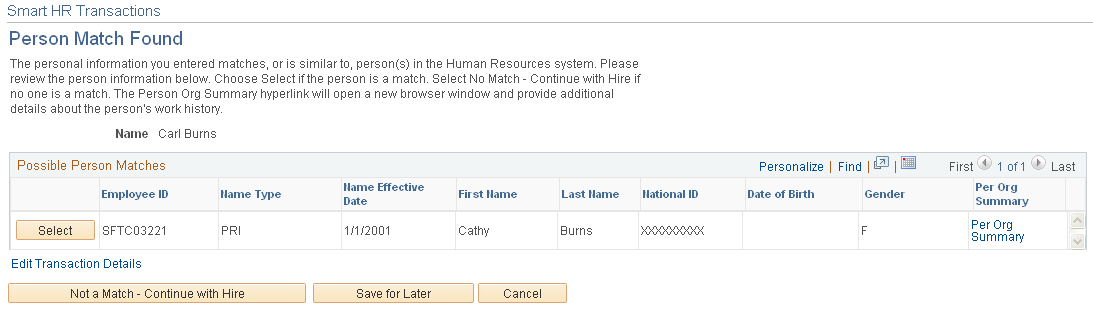
このページは、テンプレートに対して [検索/マッチング] が有効で、トランザクションに関係する個人が重複している場合にのみ表示されます。
|
フィールドまたはコントロール |
定義 |
|---|---|
| 選択 |
重複がある場合、エンドユーザーはそのうちのいずれかの個人を選択して、トランザクションを続行できます。トランザクションを処理するときには、次のシナリオが考慮されます。
|
| 雇用情報サマリ |
このリンクをクリックすると、雇用情報サマリ ページが新規ウィンドウで開き、その個人の詳細が表示されます。雇用情報サマリは、このトランザクションを、新規採用として処理するか、既存の個人の兼任職務として処理するか、または既にデータベースに存在する個人の再雇用または更新として処理するかを判断するのに役立ちます。 |
| 該当者なし - 採用処理を続行 |
検索結果に重複が見つからなかった場合は、このボタンをクリックします。 注: このボタンは、採用以外または再雇用以外のトランザクションには使用できません。このようなタイプのトランザクションでは、個人がシステムに存在する必要があります。 |
| 一時保存 |
この個人を [ドラフト] スタータスで保存し、後でこの個人が重複かどうかを判断する場合は、このボタンをクリックします。 |
| キャンセル |
このプロセスをキャンセルする場合は、このボタンをクリックします。それまでに入力した全てのデータが失われ、最初のスマート HR トランザクション ページに戻ります。 |
| HR に完了を送信 |
このトランザクションを人事部門に送信して処理を完了する場合は、このボタンをクリックします。 |
| トランザクション詳細を入力してください |
選択すると、スマート HR テンプレートの "トランザクション詳細を入力してください" ページに戻り、データを表示または変更できます。 |
「雇用情報の確認」を参照してください。
アクションの選択ページ (HR_TBH_ACTION) を使用して、データベースで個人情報が重複している場合のアクションを選択します。
ナビゲーション
個人情報の重複ページで [選択] ボタンをクリックします (個人のステータスが非アクティブである場合)。
画像: アクションの選択ページ
次の例では、アクションの選択ページのフィールドおよびコントロールを説明します。このページのフィールドおよびコントロールの定義は後で説明します。
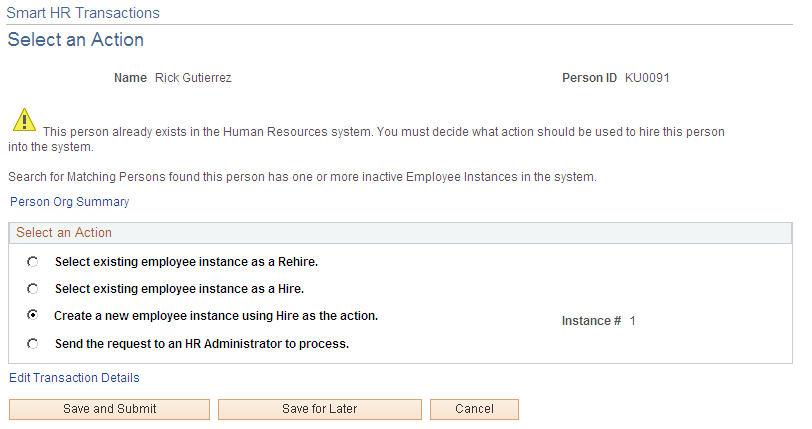
このページは、トランザクション タイプがあり、[個人/職務データ インジケータ] フィールド値が [雇用/再雇用] であるテンプレートにのみ使用可能です。
注: このページのオプションは、テンプレート作成 - 個人ルール ページ のテンプレートのルールの設定方法に応じて異なります。
採用トランザクションまたは再雇用トランザクションに対する検索/マッチング
アクティブな雇用データが見つからなかった場合に、エンドユーザーがアクションを決定できるようにテンプレート管理者がテンプレートを設定している場合は、次のオプションが表示されます。
[既存の雇用データを再雇用として選択してください。] または [採用する既存の雇用データを選択してください。]
最下位の従業員情報がデフォルト設定されます。必要に応じて、エンドユーザーは別の雇用データを選択できます。雇用データが選択されると、常に、主雇用レコードの雇用レコード番号がデフォルト設定されます。
アクションの採用を使用して、雇用データを新規に作成します。
アクションは、従業員テンプレートの場合は HIR (採用)、非従業員テンプレートの場合は ADD (非従業員の追加) が常にデフォルト設定されます。雇用データと雇用レコード番号は、自動的に計算されます。
人事部門担当者に処理のリクエストを送信
実行するアクションをエンドユーザーが決定できない場合、テンプレート管理者はテンプレート レベルで、実行するオプションを決定する必要があります。
検索/マッチング プロセスが実行され、選択した個人について非アクティブな従業員情報が 1 つのみ見つかった場合、テンプレート管理者は次の中から実行するアクションを決定する必要があります。
再雇用を使用して従業員情報を再開する
採用を使用して従業員情報を再開する
異動区分として "採用" を使用して新規の従業員情報を作成する
人事部門担当者に処理のリクエストを送信
検索/マッチング プロセスが実行され、選択した個人について非アクティブな従業員情報が複数見つかった場合、テンプレート管理者はシステムで実行するアクションを次のオプションから選択できます。
異動区分として "採用" を使用して新規の従業員情報を作成する
人事部門担当者に処理のリクエストを送信
注: 検索結果からアクティブな個人が選択されると、常に採用リクエストが人事部門に送信され、採用プロセスが完了します。
トランザクション ステータス ページ (HR_TBH_STATUS) を使用して、ステータスが保留、キャンセル済、処理済のいずれかであるスマート HR トランザクションのステータスを表示します。
ナビゲーション
スマート HR トランザクション ページの [トランザクション ステータス] リンクをクリックします。
画像: トランザクション ステータス ページ
次の例では、トランザクション ステータス ページのフィールドおよびコントロールを説明します。このページのフィールドおよびコントロールの定義は後で説明します。
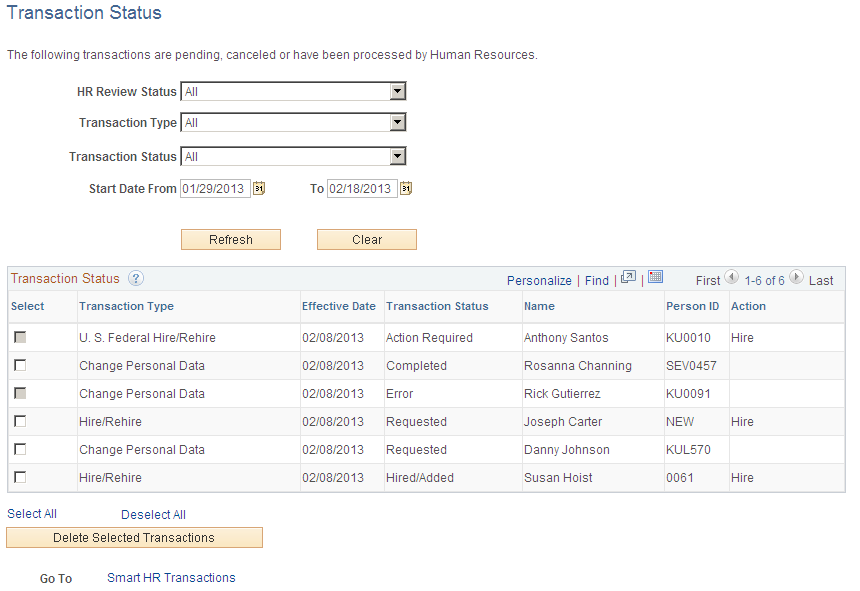
スマート HR テンプレート トランザクションのステータスを表示します。エンドユーザーが表示できるのは、各自が入力した個人のみです。
トランザクション管理ページ (HR_TBH_MANAGE_TXN) を使用して、スマート HR トランザクションで、ドラフト ステータスのもの、データベースにコミットする前に HR の確認を必要とするもの、保存時にエラーが発生し、トランザクションの完了に人事部門担当者の確認を必要とするもの、またはこれらのステータスを持つ全トランザクションのリストを表示します。
ナビゲーション
画像: トランザクション管理ページ
次の例では、トランザクション管理ページのフィールドおよびコントロールを説明します。このページのフィールドおよびコントロールの定義は後で説明します。
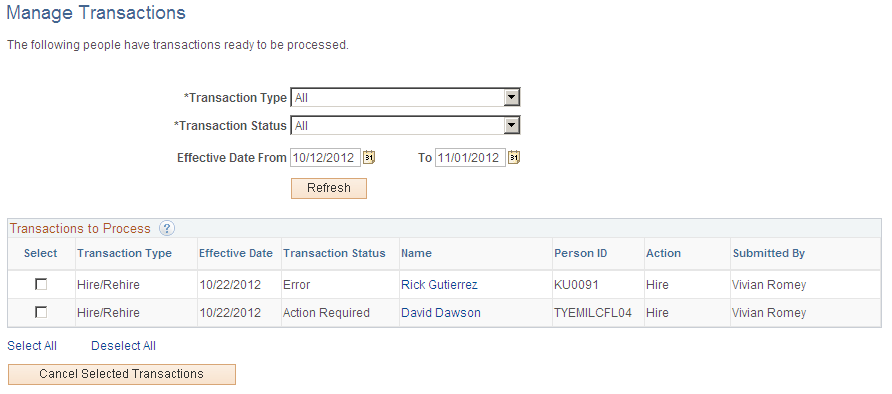
デフォルトでこのページには、このようなステータスを持つトランザクションのうち、有効日が前後 10 日間であるトランザクションが全て表示されます。トランザクションの検索を絞り込むには、[トランザクション タイプ] と、[開始有効日] フィールドおよび [終了有効日] フィールドを使用します。
トランザクションのスマート HR テンプレートでユーザーによる自動データベース更新が許可されていない場合、そのトランザクションはこのページでリクエスト済のステータスになります。
トランザクションの確認、更新、HR システムへの保存を行うには、[処理するトランザクション] グリッドで個人名のリンクをクリックします。トランザクション詳細管理ページが開き、トランザクションを完了させることができます。
トランザクション詳細管理ページ (HR_TBH_HIREDET) を使用して、スマート HR トランザクションで入力された詳細を表示し、処理を完了します。
ナビゲーション
トランザクション管理ページで個人の氏名リンクをクリックします。
画像: トランザクション詳細管理ページ
次の例では、トランザクション詳細管理ページのフィールドおよびコントロールを説明します。このページのフィールドおよびコントロールの定義は後で説明します。
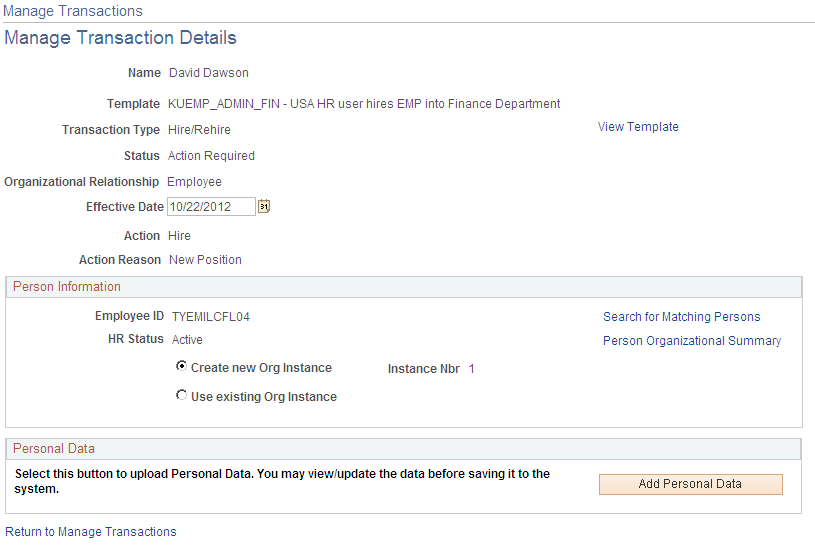
このページを使用して、トランザクション日の変更、該当する個人情報の検索の実行、または適切なボタンやリンクの選択を行い、スマート HR トランザクションを完了します。
次の表に、ステータスに基づいて使用可能な一部のボタンおよびリンクの例をいくつか示します。
|
ステータス |
使用可能なボタンまたはリンク |
説明 |
|---|---|---|
|
リクエスト済 |
テンプレートを開く 個人情報の追加 (ボタン) |
自動更新はオフです。 個人はまだシステムに追加されていません。 |
|
リクエスト済 |
個人の表示/編集 (リンク) 職務情報の追加 (ボタン) |
自動更新はオフです。 個人情報は、既に個人データに追加されています。 この個人は、職務データに追加する必要があります。 |
|
リクエスト済 |
プロファイルの追加 (ボタン) |
自動更新はオフです。 プロファイル データは、まだシステムに追加されていません。 |
|
ドラフト |
職務データの表示/編集 (リンク) プロファイル データの追加 (ボタン) |
職務情報は、既に職務データに追加されています。 プロファイル データは、引き続き個人プロファイルに追加する必要があります。 |
|
要アクション |
個人情報の追加 (ボタン) |
自動更新はオンです。 この個人は人事部門に送信され、採用処理が完了しました。 |
|
要アクション |
個人の表示/編集 (リンク) 職務情報の追加 (ボタン) |
自動更新はオンです。 この個人が HR に送信されて完了し、個人データが追加されました。 職務情報はまだ追加されていません。 |
|
要アクション |
個人の表示/編集 (リンク) 職務の表示/編集 (リンク) プロファイル データの更新 (ボタン) |
自動更新はオンです。 個人データおよび職務データは、既に更新されています。 プロファイル情報はまだ追加されていません。 |
|
エラー |
エラーの表示 (リンク) 個人情報の追加 (ボタン) |
自動更新はオンです。 レコードを個人データに保存しようとしてエラーが発生しました。 |
|
エラー |
エラーの表示 (リンク) 個人情報の追加 (ボタン) 職務情報の追加 (ボタン) |
自動更新はオンです。 個人は、既に個人データに追加されています。 レコードを職務に保存しようとしてエラーが発生しました。 |
注: (USF) データベースが連邦化されているときは、[個人/職務の追加] のみが表示され、HR 処理 USF が更新されます。PAR ステータスに応じて、個人データおよび職務データも自動的に更新される場合があります。たとえば、テンプレートの PAR ステータスが処理済である場合、[個人/職務の追加] ボタンをクリックし、情報を保存すると、個人データおよび職務データが自動的に更新されます。ただし、テンプレートの PAR ステータスがリクエスト済である場合は、HR 処理 USF ページのみが更新され、リクエストは標準の PAR 承認処理で対処する必要があります。該当する場合、米国連邦政府顧客のトランザクション詳細管理ページには [エラーの表示] ボタンも表示されます。
|
フィールドまたはコントロール |
定義 |
|---|---|
| テンプレート表示 |
このリンクをクリックすると、このトランザクションのテンプレート全体が表示されます。このリンクが使用可能になるのは、トランザクションのためにコア コンポーネントのいくつかが更新されて、[テンプレートを開く] ボタンがこのページで使用可能になった場合です。このリンクをクリックすると、テンプレート トランザクションが表示モードで開きます。コア コンポーネントを更新するには、ページの後の方にある他のボタンおよびリンクを使用します。 |
| エラーの表示 |
このリンクをクリックすると、トランザクション詳細管理 - トランザクション エラー詳細ページが開き、エラーの詳細とメッセージが表示されます。 |
個人情報
|
フィールドまたはコントロール |
定義 |
|---|---|
| 該当する個人情報の検索 |
このリンクをクリックすると、該当する個人がシステムに存在するかどうかが表示されます。 |
| 雇用情報サマリ |
このリンクをクリックすると、個人 ID が存在する場合には雇用情報サマリ ページが開きます。 |
個人のレコードが全て非アクティブの場合は、レコードを職務に追加するときに新しい雇用データを作成するか、または既存の雇用データを使用するかを選択します。
個人のアクティブなレコードがシステム内に 1 つ以上ある場合は、雇用レコードを新規作成できます。
|
フィールドまたはコントロール |
定義 |
|---|---|
| [組織レコードを新規作成] および [インスタンス番号] |
個人の新しい雇用データを作成する場合に選択します。デフォルトでは次のインスタンス番号が使用可能です。 これらのフィールドは、HIR と ADD の各異動区分に使用可能です。 |
| [既存の組織レコードを使用] および [インスタンス番号] |
システムに個人の職務を追加するために使用される雇用データと番号を指定する場合に選択します。個人がシステムに存在し、既存の雇用データを使用することにした場合は、[既存の雇用レコードを使用] フィールドおよび [雇用レコードを新規作成] フィールドが表示されます。 [インスタンス番号] フィールドで、使用可能な値から選択します。 これらのフィールドは、HIR、REH、ADD、RNW の各異動区分に使用可能です。 |
既存の組織レコードを使用することにしたときは、次のオプションが表示されます。
|
フィールドまたはコントロール |
定義 |
|---|---|
| [既存の雇用レコードを使用]、[雇用レコード]、および [異動] |
システムに既に存在する雇用レコードを使用する場合に選択します。使用可能な雇用レコード番号および異動から選択します。 これらのフィールドは、HIR、REH、ADD、RNW の各異動区分に使用可能です。 |
| [雇用レコードを新規作成] および [雇用レコード] |
システムに既に職務レコードがある個人を採用するために雇用レコードを新規作成する場合に選択します。デフォルトでは次の雇用レコードが使用可能です。 これらのフィールドは、HIR と ADD の各異動区分に使用可能です。 |
トランザクションの完了
|
フィールドまたはコントロール |
定義 |
|---|---|
| テンプレートを開く |
トランザクション管理コンポーネントにアクセスし、テンプレート トランザクション ページ全体を表示します。これにより、テンプレートの全ての詳細およびセクションを表示、変更、および完了できます。 このボタンは、いずれのテンプレート データもトランザクションのコア コンポーネントにまだ保存されていない場合にのみ表示されます。個人データへの更新など、トランザクションの一部が完了すると、[テンプレートを開く] ボタンが非表示になります。ページの他のグループ ボックスは、適切なコア コンポーネントにアクセスし、コンテンツを追加する場合に使用します。 [テンプレートを開く] ボタンが非表示になると、[テンプレート表示] リンクがページの最上部近くに表示されます。このリンクを使用するとテンプレート全体を表示できますが、これは表示専用です。 |
ページに表示される可能性があるその他のグループ ボックス
ページには、システムで追加または更新されるデータの内容に応じて、他にもさまざまなグループ ボックスが表示される場合があります。テンプレートに関連付けられたテンプレート トランザクション タイプによって、トランザクション処理で更新されるコンポーネントが定義されます。各コンポーネントは、それぞれこのページの異なるグループ ボックスに関連付けられます。一部のグループ ボックスは、他のタスクが完了するまで表示されないことがあります。たとえば、個人を採用する場合は、個人データを追加してから職務データを追加する必要があります。このため、個人データの内容の入力が完了するまで、[職務データの追加] ボタンではなく [個人データの追加] ボタンが表示されます。「テンプレート トランザクション タイプ - コンポーネント ページ」を参照してください。
このセクションのグループ ボックス、フィールド ラベル、ボタン、およびリンク テキストは異なり、テンプレート トランザクション タイプ - トランザクション コンポーネント詳細ページに定義されます。
適切なリンクをクリックすると、コンポーネントに固有の追加情報が表示されます。
適切なボタンをクリックして、個人データ、職務データ、個人プロファイルのいずれかのページを開き、対応するデータを表示および更新します。
採用詳細管理ページ (HR_TBH_HIREDET) を使用して、スマート HR 採用処理で入力した職務詳細を表示し、採用処理を完了します。
ナビゲーション
採用管理ページで、[ソース] 値が [スマート HR トランザクション] の個人の氏名リンクをクリックします。
画像: 採用詳細管理ページ
次の例では、採用詳細管理ページのフィールドおよびコントロールを説明します。このページのフィールドおよびコントロールの定義は後で説明します。
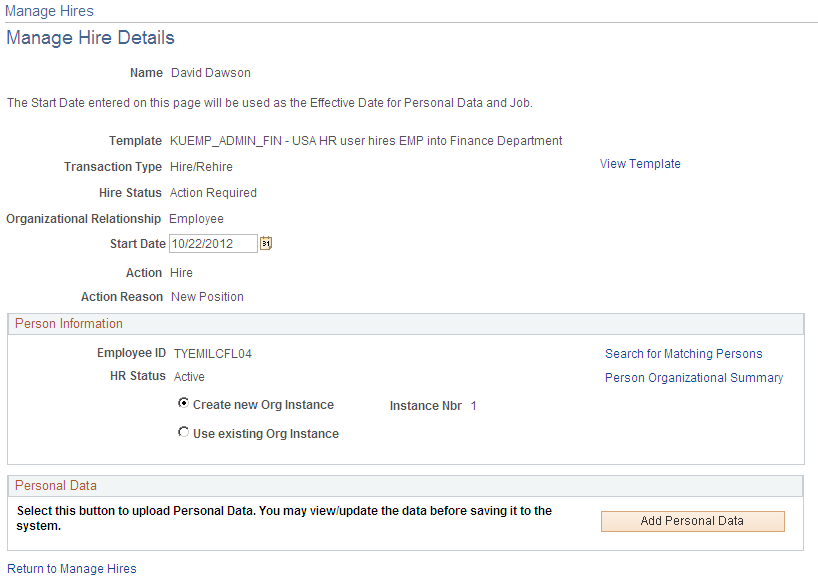
このページを使用して、開始日の変更、該当する個人情報の検索の実行、または適切なボタンやリンクの選択を行い、トランザクションを完了します。
注: [スマート HR トランザクション] ソース タイプの場合、このページの表示が [採用管理] ソース タイプのものとは若干異なります。[スマート HR トランザクション] 採用の採用詳細管理ページでは、スマート HR トランザクション テンプレートに設定されるボタンおよびリンクがさまざまなセクションに表示されます。このページは、トランザクション詳細管理ページ と同じように機能します。
このページのフィールドの詳細については、「採用詳細管理ページ」を参照してください。